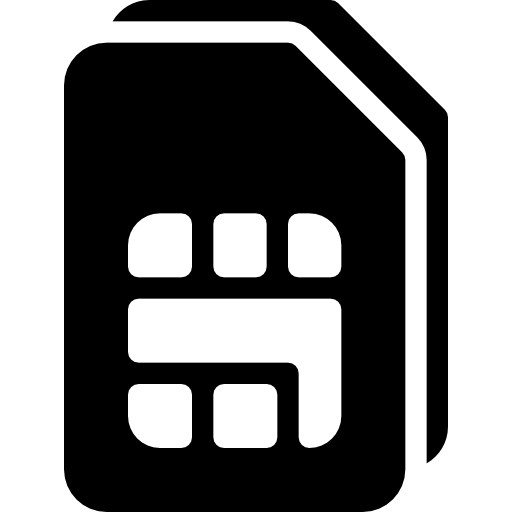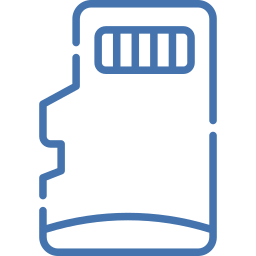Как активировать или деактивировать Окей, Google на Samsung Galaxy Note 20?
Вы думаете, что помощник Google активируется очень часто, а вы не хотите, чтобы он был на вашем Samsung Galaxy Note 20. У вас есть ощущение, что микрофон Ok Google всегда активирован. Иногда будет сложно найти, где отключить опцию Google Ассистента. В этом руководстве мы узнаем, как удалить Ok google и Google Assistant на Samsung Galaxy Note 20. Впоследствии у вас будет способ повторно активировать Google Assistant и Ok google на Samsung Galaxy Note 20, если вы когда-нибудь пожалеете об их удалении.

Как удалить Google Assistant или Окей, Google на Samsung Galaxy Note 20?
Google Ассистент будет активен по умолчанию без вашего предварительного разрешения. Иногда вы говорите, и вдруг ваш телефон дает вам ответ без подсказки. На телефоне Android явно невозможно удалить опцию Google Assistant. Вы можете удалить только мастера. Чтобы удалить помощника Google и, таким образом, разрешить Google, ознакомьтесь со следующим руководством:

Программы для Windows, мобильные приложения, игры - ВСЁ БЕСПЛАТНО, в нашем закрытом телеграмм канале - Подписывайтесь:)
- Видел тебя в l’application Google , представленный буквой G в цвете
- Затем щелкните меню в правом нижнем углу или 3 горизонтальные точки.
- Затем нажмите Настройки
- А затем нажмите Google Assistant.
- Затем перейдите на вкладку Ассистент.
- Затем перейдите в нижнюю часть меню и нажмите «Телефон» или «Samsung Galaxy Note 20».
- Отключите Ok Google, чтобы микрофон не был активен
- Чтобы убедиться, что помощник отключен, снимите флажок Google Assistant.
Как отключить кнопку Google Assistant на кнопке главного экрана вашего Samsung Galaxy Note 20?
В предыдущей главе вам удалось убрать опцию Ok google. Теперь вы пытаетесь удалить кнопку Google Assistant, которая отображается при длительном нажатии на кнопку «Домой» на Samsung Galaxy Note 20. Чтобы удалить эту функцию, вам просто нужно выполнить следующие инструкции:
- Зайдите в настройки вашего Samsung Galaxy Note 20.
- А затем нажмите “Приложения”.
- Затем нажмите на меню в правом верхнем углу или на 3 маленькие вертикальные точки
- Во-вторых, нажмите на Приложения по умолчанию.
- После нажатия на Assistance будет написано google
- Нажмите еще раз на Поддержка, именно в Google написано синим цветом.
- А затем активируйте Нет помощи
Как активировать Google Assistant и Ok Google на Samsung Galaxy Note 20?
У вас больше нет опции Окей, Google и Google Ассистент, но вы хотите переустановить ее. Некоторым может быть интересен Google Ассистент. Голосовой поиск практичен, поэтому вы также сможете разблокировать свой Samsung Galaxy Note 20 с помощью голосовой команды с помощью помощника Google. Вы хотите разблокировать свой Samsung Galaxy Note 20 с помощью распознавания лиц, смотрите нашу статью.
Активируйте Google Assistant на Samsung Galaxy Note 20
- Зайдите в настройки вашего Samsung Galaxy Note 20.
- А затем нажмите “Приложения”.
- Затем нажмите на меню в правом верхнем углу или на 3 маленькие вертикальные точки
- Во-вторых, нажмите на Приложения по умолчанию.
- После нажатия на Assistance будет написано google
- Нажмите еще раз на Помощь, точно на Нет помощи написано синим цветом.
- А затем активируйте Google и подтвердите
Поэтому вам нужно будет активировать Google Assistant на кнопке главного экрана вашего Samsung Galaxy Note 20.
Активируйте Ok Google на Samsung Galaxy Note 20
Вы активировали кнопку «Домой», чтобы получить доступ к Google Ассистенту. Теперь, чтобы иметь возможность активировать голосовую команду и, таким образом, активировать Окей, Google, вам нужно будет активировать эту опцию. См. Следующие шаги:
- Перейти к приложение google , представленный буквой G в цвете
- Затем нажмите на меню внизу справа или на 3 горизонтальные точки.
- Затем нажмите Настройки
- Затем нажмите Google Assistant.
- Затем выберите вкладку Ассистент.
- Затем спуститесь в меню и нажмите «Телефон» или «Samsung Galaxy Note 20».
- Выберите Google Assistant
- Выберите Ok Google, чтобы микрофон был активен
Если вам нужна другая информация о вашем Samsung Galaxy Note 20, вы можете перейти к руководствам в категории: Samsung Galaxy Note 20.
Программы для Windows, мобильные приложения, игры - ВСЁ БЕСПЛАТНО, в нашем закрытом телеграмм канале - Подписывайтесь:)